ばらばらの情報になってるので、まとめておきます。
まず、VM-WARE16.2のUnlockは、前回のブログで書いた通りです。
VM-WARE 16.2.0のUNLOCKER
ここで、MacOs 12が新しく選べるようになりました。
そこで、現Monterey Beta10のSpaceimageを読み込み、インストーラーを作ります。そして、VM-Ware用のisoインストーラーを作り、インストールします。
1.最新のダウンロード
まず、Montereyの今のバージョンでのSparceImageのダウンロードは以下のように行います。
Git-Hubの
munki/macadmin-scripts
を使います。
ダウンロードと実行は以下のコマンドで起動し、そのディレクトリにイメージができます。
% curl -O https://raw.githubusercontent.com/munki/macadmin-scripts/main/installinstallmacos.py && sudo /usr/bin/python installinstallmacos.py --raw --seedprogram DeveloperSeed 番号と選択肢が出ますので、Montereyを選択します。選択するとダウンロード後、sparseimageができています。(結構大きいのでわたしは、sparseimageをfileserverに移動し、テンポラリファイルは消してています。)
sparseimageをダブルクリックして、マウントし、中身を見て探すと、Install macOS Monterey beta.appがあるので、アプリーケーションフォルダに移動します。
2.isoファイルの作り方
ターミナルでの操作は以下のとおりです。
% hdiutil create -o /tmp/Monterey.cdr -size 16384m -layout SPUD -fs HFS+J
% hdiutil attach /tmp/Monterey.cdr.dmg -noverify -mountpoint /Volumes/install_build
% sudo /Applications/Install\ macOS\ Monterey\ beta.app/Contents/Resources/createinstallmedia --volume /Volumes/install_build --applicationpath /Applications/Install\ macOS\ Monterey\ beta.app/ --nointeraction
% hdiutil detach -force "/Volumes/Install macOS Monterey beta"
% hdiutil convert /tmp/Monterey.cdr.dmg -format UDTO -o /tmp/Monterey.iso
% mv /tmp/Monterey.iso.cdr ~/Desktop/Monterey.iso
% rm /tmp/Monterey.cdr.dmgこれで、デスクトップにMonterey.isoができるので、大きいので私の場合はファイルサーバーに移動です。
3.VW-WAREでのインストール
新規作成を選びます。そして、上で作ったMonterey.isoをインストーラーディスクに指定します。Mac OSの項目に12ができましたので、選択。あとの基本的設定は標準で問題がありませんが、できればCPUは多い方がいいでしょう。
あとは、vmxファイルに以下をつけ足せば今のところインストールできました。
smc.version = "0"
keyboard.vusb.idVendor = "0x0000"
keyboard.vusb.idProduct = "0x0000"このあたりは、また厳しく判定されたり(BigSurみたいに)すれば、変わることでしょう。

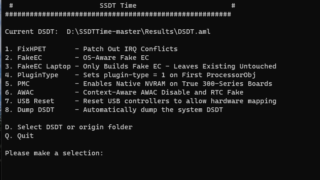
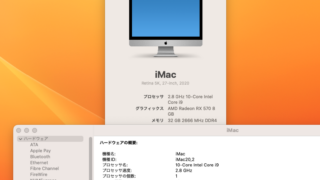
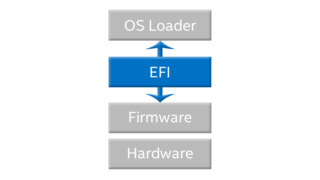
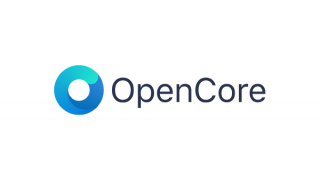

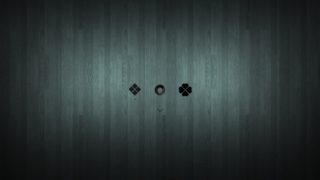



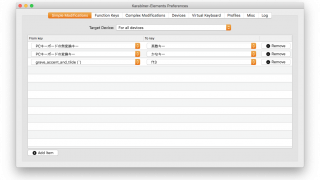



コメント